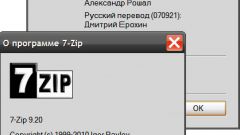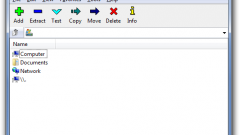Порядок работы с архивами
Большинство архивов имеет следующие расширения: rar, zip, 7z и arj. Для их создания используются специальные программы — архиваторы. Упаковка файлов проводится с целью эффективнее использовать место на жестком диске или сократить интернет-трафик.
Чтобы проверить, имеется ли на вашем компьютере подобная программа, нужно кликнуть по файлу архива правой кнопкой мыши. Если в появившемся меню будут присутствовать строки «WinRaR» или «7 Zip», то это значит, что вы уже можете открыть архив. Если же таких опций не предлагается, сначала нужно будет найти и установить архиватор.
Программа 7 Zip
Это один из самых простых архиваторов. После его установки следует открыть «Мой компьютер» или какой-либо файловый менеджер, найти архивный файл и нажать на него правой кнопкой мыши. В предложенном меню нужно остановиться на строке «7 Zip», а затем выбрать пункт, предлагающий распаковку («Распаковать в…» или «Распаковать здесь»).
Если вы хотите, чтобы архив был распакован в ту же папку, где он находятся, следует воспользоваться опцией «Распаковать здесь». Выбирая пункт «Распаковать в…», вы сможете сами выбрать место распаковки.
Программа WinRaR
Другой популярный архиватор — WinRaR — также позволяет открывать все архивные файлы. Чтобы начать работу с этой программой, нужно найти архив и вызвать контекстное меню правой кнопкой мыши. При выборе пункта «Извлечь в текущую папку» документы будут распакованы в папке хранения самого архива. Чтобы разархивировать файлы в другое место, нужно нажать на пункт «Извлечь в…».
Другие способы
Для работы с архивами можно не только использовать контекстное меню, но и заходить в сам архиватор напрямую и выбирать файлы уже в его интерфейсе. Если вы решили действовать так, то на помощь придет традиционная комбинация команд: «Файл» — «Открыть».
Добавим, что просмотреть файл, который находится в архиве, можно и без распаковки. Если у вас установлен архиватор, просто нажмите на файл архива два раза — это позволит просмотреть список заархивированных файлов, а также открыть их. Возможно, что распаковка архива в вашем случае и не требуется.